タッチ操作について
このカメラでは、液晶モニター(LCD)をタッチパネルとして使用できます。
撮影時のタッチ操作について
タッチパネルを使用するときは、D操作ボタン・ダイヤル設定 > タッチパネル設定 > xタッチパネル設定をONにします。
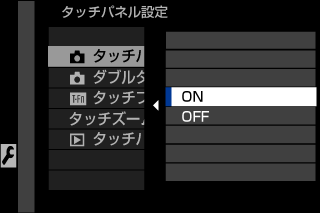
LCD使用時のタッチ操作
撮影画面のタッチパネルモードアイコンをタッチするごとに、タッチ操作を変更できます。LCD使用時は次のタッチ操作が行えます。
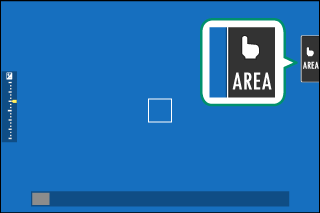
| タッチパネルモード | 意味 | |
|---|---|---|
 |
ショット | シャッターボタンを押す代わりに、ピントを合わせたいところの画面をタッチして撮影します。連写撮影では、画面を押し続けている間、連続撮影します。 |
|
|
AF
AF OFF |
|
 |
エリア選択 | フォーカスエリアに設定したい場所をタッチすると、タッチした場所にフォーカスエリアが移動し、ピントを合わせる位置や拡大表示の位置が変更できます。 |
 |
OFF | タッチパネルモードを無効にします。 |
タッチパネルの動作はAFモードによって異なります。
ピント位置拡大中は、タッチパネルの動作が異なります(aピント位置拡大中のタッチパネルの動作)。
D操作ボタン・ダイヤル設定 > タッチパネル設定 > xタッチパネル設定がOFFのときは、タッチパネルモードアイコンは非表示になり、タッチ操作の切り替えはできません。
D操作ボタン・ダイヤル設定 > タッチパネル設定 > xダブルタップ拡大がONのときは、タッチパネルを2回タッチすると、画像を拡大表示できます。
Gフォーカス設定 > タッチパネルモードでもタッチ操作を切り替えることができます。動画撮影時のタッチ操作については、「動画撮影時のタッチ操作(Fタッチパネルモード)」をご覧ください。
動画専用操作モードoL
撮影メニューのB動画設定 > 動画専用操作モードoLをONにするか、撮影画面の動画専用モードボタンを押すと、コマンドダイヤルとタッチ操作で次の撮影時の設定を変更できます。動画撮影時に、静止画撮影とは別に露出を設定したい場合や、カメラの操作音を記録したくないときに便利です。
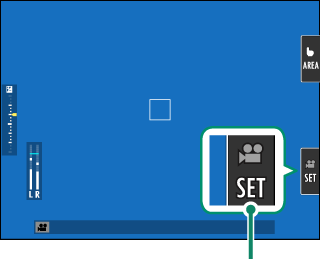
動画専用モードボタン
- シャッタースピード
- 絞り
- 露出補正
- F感度
- 内蔵マイクレベル設定/
外部マイクレベル設定 - 風音低減
- 定常ノイズ低減
- ローカットフィルター
- ヘッドホン音量
- Fフィルム シミュレーション
- Fホワイトバランス
- Fブレ防止モード
- Fブレ防止モードブースト
- Fフォーカスモード
動画専用操作モードをオンにすると絞りリングの操作は無効になります。
動画専用操作モードのときに動画専用モードボタンを押すと、撮影の設定を変更したり、動画専用操作モードをオフにしたりすることができます。
外部マイクレベル設定は外部マイク接続時のみ設定できます。
タッチファンクション
このカメラでは、画面を左右上下にフリックすることで、ファンクションボタンと同様に機能を呼び出すことができます(aタッチファンクション)。
- T-Fn1(画面を上フリック)
- T-Fn2(画面を左フリック)
- T-Fn3(画面を右フリック)
- T-Fn4(画面を下フリック)
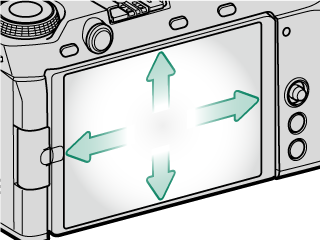
割り当てた機能によっては、設定画面を表示後、項目の設定をタッチ操作で行えます。
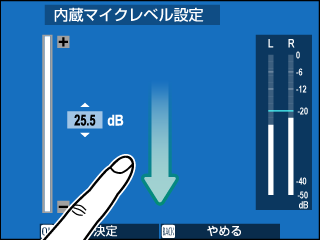
タッチファンクションは工場出荷時の設定ではオフになっています。タッチファンクションを使用する場合は、D操作ボタン・ダイヤル設定 > タッチパネル設定 > cタッチファンクションをONにしてください。
タッチズーム
タッチズームに対応しているレンズを使用しているときは、画面をタッチしてズーム操作を行うことができます。撮影画面でタッチズームボタンをタッチすると、タッチズームがオンになります。
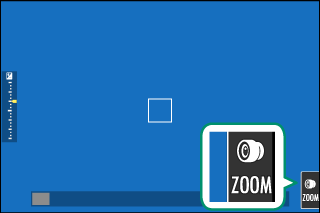
タッチズームはそれぞれのボタンで操作します。
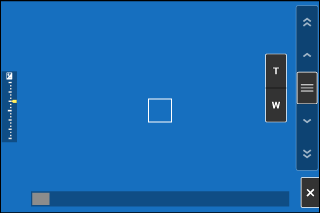
| ボタン | 意味 | |
|---|---|---|
 |
タッチズーム | タッチズームをオンにします。 |
 |
Tボタン | タッチすると望遠側または広角側に操作できます。長押しすると、一定速度でズームできます。 |
 |
Wボタン | |
 |
シーソー スイッチ |
シーソースイッチを任意の位置に移動させると、その位置に応じた速度、方向でズームします。 |
 |
Xボタン | タッチズームをオフにします。 |
D操作ボタン・ダイヤル設定 > レンズズーム/フォーカス設定 > 定速ズーム(Fn)でTボタン、Wボタンのズーム速度を変更できます。
再生時のタッチ操作について
D操作ボタン・ダイヤル設定 > タッチパネル設定 > aタッチパネル設定がONのときは、1コマ再生時に以下のタッチ操作ができます。
スワイプ
画面上を指で掃くように動かすと、前後の画像を表示できます。
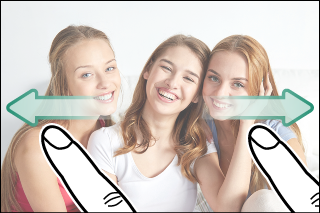
マルチタッチ(ピンチアウト)
画面上に2本の指を置き、指の間隔を広げるように動かし、画像を拡大表示できます。
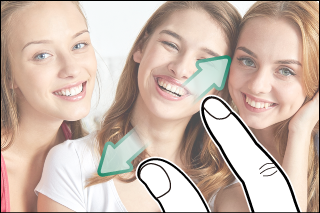
マルチタッチ(ピンチイン)
画面上に2本の指を置き、指の間隔を狭めるように動かし、画像を縮小表示できます。
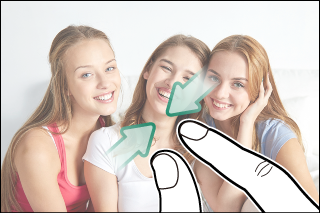
元の表示画像より縮小した画像は表示できません。
ダブルタップ
画面を2回タッチすると、ピントを合わせた位置を拡大表示できます。

ドラッグ
拡大表示中に、表示される画像の範囲を移動できます。
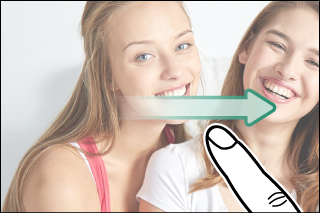

 をクリックしてください。
をクリックしてください。




